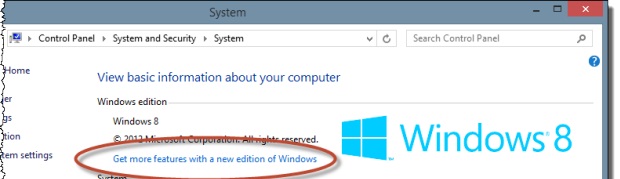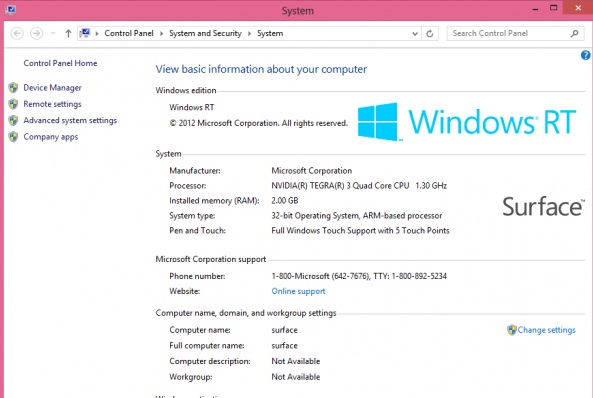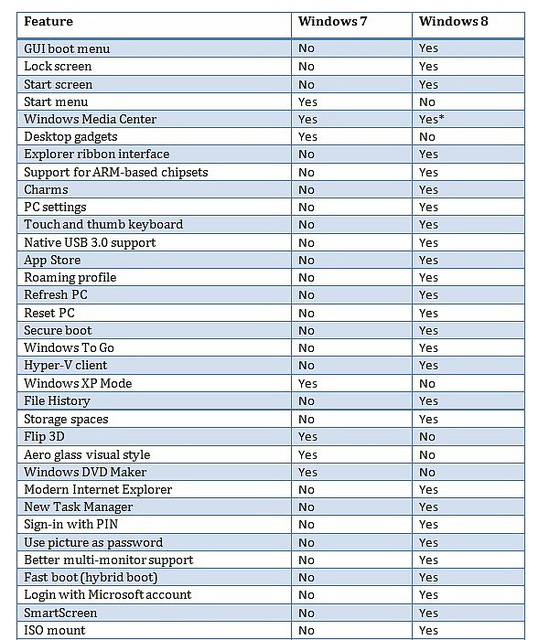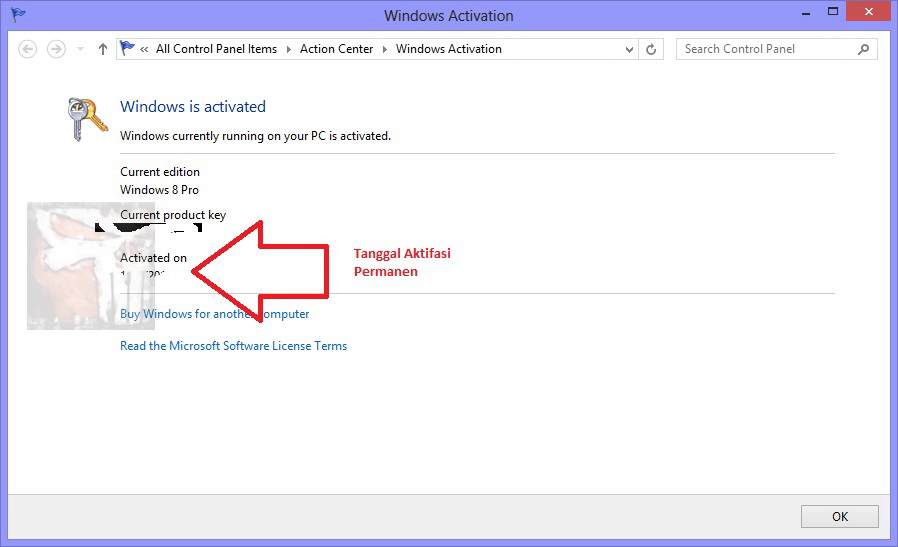Windows 8 Editions
- Windows 7 Starter
- Windows 7 Home Basic
- Windows 7 Home Premium
- Windows 7 Professional
- Windows 7 Ultimate m
- Windows 8 (Win 8 Standar / Core)
- Windows 8 Pro (Win 8 Professional)
- Windows 8 Enterprise Edition RTM
- Windows 8 RT (ARM or WOA)
- Processor 1GHz or faster
- RAM 1GB ( untuk versi 32bit) dan 2GB (untuk versi 64bit)
- Hard disk space 16GB (untuk versi 32 bit) or 20GB (untuk versi 64bit)
- Graphics card Microsoft DirectX 9 graphics device or higher
- Booting super cepat, kalo di Windows 7 nyalain laptop butuh ngelamun dulu sekitar semenitan baru nyala ( ˘_˘ )zzZ , nah pas saya upgrade ke Windows 8 cuma butuh 5 detik buat nyalain laptop hahahahaa.. ╭( ‘̀⌣’́ )งː̖́ °\(^▼^)/°
- Tampilan lebih modern, sistem lebih stabil, ringan dibanding Windows 7, pokoknya semuanya jadi Everything At Once dehhh.. cuma tinggal geser-geser mouse ke kanan, kiri atas, bawah, simpel banget (٥ ˘з˘)~__ː̗̀/
- Fitur lainnya bisa dilihat disini http://agunkzscreamo.blogspot.com/2012/11/50-tips-dan-trik-mengenai-kelebihan-dan.html
- Windows 8 Core/Standar) dan Windows 8 Evaluation tidak bisa diaktifasi dengan KMS atau Telepon
- Metode aktifasi Windows 8 ada 2: Cara aktifasi pertama yaitu Lewat KMS (aktifasi 180 hari) dan setelah habis harus diaktifasi ulang, apa itu KMS ? Google giihhh sana..

- Aktifasi Windows 8 secara permanen hanya dengan menelepon M!cr0s0ft Call Center dengan memasukan kode instalasi pada blok-blok. Ingat Windows 8 Core/Standar dan Windows 8 Enterprise Evaluation Version (90 day)
tidak akan bisa diaktifasi, dan waktu/harinya akan terus berkurang.
Windows 8 Enterprise ada 2 versi (Enterprise dan Enteprise Evaluation 90
Hari ). Untuk mengetahui versi Windows 8 apa yang kamu gunakan silahkan geser mouse kamu ke kanan terus klik logo gerigi, klik PC Info. Buat yang nanya gimana cara nelepon M!cr0s0ft Google lagi sana…

- Aktifasi secara Offline ? aktifator offline hanya merubah registry dan file system di Windows 8 kalian seolah-olah Win 8 kalian itu genuine dan sebenarnya tidak biasanya aktifator offline ini ukurannya besar , Coba deh Update Windows 8 kalian kalo gak percaya, apa yang terjadi.. Offline aktifator akan membuat sistem menjadi tidak stabil, sering crash, dan akan terjadi masalah-masalah lainnya tanggung sendiri akibatnya yaaaa.. kalo data-data penting nanti pada hilang..

- Saya gak akan nunjukkin screenshootnya detailnya. Simpelnya kalo Windows 8 itu udah genuine pasti bisa melakukan update-update dari Windows Update (Buka Control Panel> Windows Update)
- Windows 8 tidak terdapat logo Genuine
- Kalau setelah diupdate, restart dan PC/Laptop kalian baik-baik aja dan gak disuruh aktifasi. 100% Windows 8 kalian udah genuine
- Jika kalian tidak melakukan aktifasi, biasanya menjelang 10 hari
terakhir komputer kalian akan shutdown sendiri setiap 1 jam sekali..
tampilan layar desktop bakalan jadi hitam bukan karna virus atau hantu
lhoooo.. yaaaa

- Windows 8 asli bisa merubah personalization ganti foto, windows update, dan hal-hal lainnya di PC Settings Windows 8
- Enjoy Windows 8


 << untuk membuktikan bahwa OS Windows 8 Genuine, kalaupun ada
logo ini di Windows 8 mungkin dia menggunakan OS Windows 7/Windows 8
Consumer / Windows 8 release Preview menggunakan Transformation Pack
Windows 8 atau aplikasi lainnya
<< untuk membuktikan bahwa OS Windows 8 Genuine, kalaupun ada
logo ini di Windows 8 mungkin dia menggunakan OS Windows 7/Windows 8
Consumer / Windows 8 release Preview menggunakan Transformation Pack
Windows 8 atau aplikasi lainnyaList berikut ini harus ada di Windows 8 kamu kalau mau tau Windows 8 kamu Genuine asli
- Current Edition: Menjelaskan Versi Windows 8 yang sedang dipakai
- Current Procudct key: Menampilkan 5 digit terakhir dari key windows 8
- Activated on; Menampilkan tanggal aktifasi permanen secara genuine lewat microsoft call center
- Bisa update dari: Windows update dan tidak ada masalah setelah komputer di restart